DC++ Guides - Tutoriale DC++ Huburi Romanesti oDC++ Dchublist
Download si instalare
| L | Name | Description | Version | Download |
|---|---|---|---|---|
 |
ApexDC++ | Client ApexDC++ x64 instalare - configurare - huburi | 1.6.5 | Download |
 |
ApexDC++ | Client ApexDC++ x86 instalare - configurare - huburi | 1.6.5 | Download |
In primul rand, trebuie facuta o precizare: viteza de download a unui utilizator variaza in functie de calitatea si ISP-ul userilor implicati in download-ul respectiv, hubul fiind doar un intermediar.
De ce nu gasesc nimic la search?
1. Cum caut un fiser ? Pentru a cauta un fisier trebuie selectat butonul ”Search” sau direct din tastatura apasati CTRL+S.
2. Cum downloadez un fisier ? Dupa ce ati gasit fisierul dorit cu Search, executati dublu click pe el sau dati click dreapta si download, il va downloada unde ati setat dvs din settings.
3. Ce este un operator ? Un Operator este o persoana care urmareste decenta chatului si a fisierelor sharuite. Operatorii pot elimina temporar sau permanent orice utilizator cand regulile sunt incalcate. Puteti recunoaste operatorii dupa cheita de la icoana din lista de utilizatori (anumiti useri cu cheita pot fi BOTI)
4. Ce este un bot ? Un BOT este un program automat care urmareste traficul pe un hub si scaneaza hubul pentru a detecta comportamentul abuziv al userilor, precum spam-ul, fisiere interzise in share sau share fals. De obicei face cam tot ce poate face si un OPERATOR dar cu restrictiile unui program automat, depinde cum este setat.
5. Cautarea nu-mi da rezultare ! De ce ? Motivul este de obicei NAT-ul sau firewall-ul. Cel mai usor mod de a rezolva aceasta problema este sa schimbati pe modul passive, dar asa nu va veti putea conecta la alti useri care sunt si ei tot pe pasive. Exista si posibilitatea ca fisierul cautat pur si simplu sa nu existe la niciun user de pe huburile cautate.
6. Ce este Fake share-ul ? Utilizand o aplicatie separata sau un client modificat se creste in mod fals suma shareului. Sunt mai multe metode de a face fake dar mai devreme sau mai tarziu toate devin cunoscute operatorilor. Acest lucru nu este permis pe majoritatea huburilor.
7. Cum imi pot verifica lista de share ? Cu DC++ este usor sa iti verifici share-ul. Deschideti ”File” apoi ”Open File List”, urcati cu un folder mai sus (la folderul DC++) si deschideti ”MyList.DcLst”.
Cam atat deomcadata, va urez download placut si va invitam pe hubul nostru international.dchub.net:411
Click pe butonul de mai sus sau aici pentru a downloda ultima versiune de ApexDC++
1. Configure Urmărind paşii de mai jos veţi reuşi să configuraţi corect clientu ApexDC++
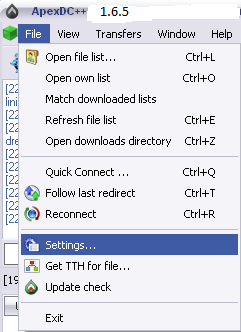
Primul pas în configurarea programului este alegerea unui „ nick name “ care este de fapt numele cu care o sa vă regăsiţi pe huburi.Selectaţi „File“ apoi apasaţi „ Settings “ (imaginea alăturata).
În ferereastra nouă deschisă selectaţi „ General“(imagine de mai jos), la nick după cum vedeţi şi în imagine, se va scrie între paranteze pătrate de genul [RO][TM][RDS]Nume, unde [RO] reprezintă ţara, [TM] reprezintă prescurtarea oraşului dumneavoastră, [RDS] se va scrie providerul dumneavoastră de internet ( ex. [ClickNet], [UPC], [Orange], etc.). Următoarele trei căsute ( Email, Description, Line Speed) se completează opţional.
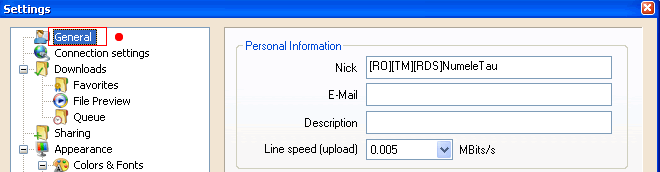
2. Al doilea pas în configurare este setarea conexiunii . Selectaţi „ Connection Settings “ acolo cel mai indicat este sa bifati „ Direct Connection “, iar daca folositi un firewall bifati „ firewall connection (passive, worst case) “ , însă dacă aţi selectat cel din urmă punct atunci căutările dumneavoastră pe apex dc vor fi limitate, şi anume, sursele găsite vor fi doar cele asemănătoare cu ale dumneavoastră. (mai exact: veti putea căuta doar la utilizatorii pasivi). Dacă aveţi router este necesar să il configuraţi corect ca să fiţi utilizatori activi şi în acest fel să puteţi downloda de la toţi utilizatorii.
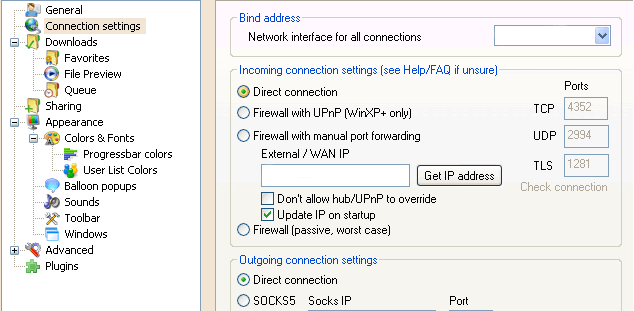
3.este setarea download, care reprezintă spaţiul unde sunt stocate fişierele descărcate de pe Apex DC. Selectati „ Downloads “
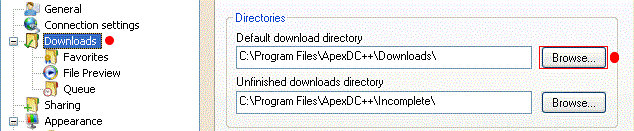
acolo veţi observa în partea dreaptă „ Default download directory “ care este setat să salveze fişierele în directorul de baza al programului (implicit) dar noi nu dorim să se întample acest lucru deoarece directorul se află în partiţia cu sistemul de operare şi adesea aceasta este mai mica decât restul partiţiilor, iar fişierele descărcate de către noi ar putea să umple partiţia până la refuz. În concluzie va trebui să selectam o alta partiţie. Putem face aceasta apăsând butonul alăturat „ Browse “ care deschide o nouă fereastră pentru selectarea noii partiţii şi preferabil a noului director de „ downloads “ . „Unfinished downloads directory“ este directorul unde sunt salvate fişierele temporare sau neterminate. Acest director este necesar pentru a relua un download care a rămas neterminat din diferite motive . Poate fi lasat nemodificat.
4. Urmatorul pas nu este obligatoriu si se va face doar daca nu aveti nici un hublist (lista cu huburi) Apasati butonul „ „Configure Public Hub Lists“

se va deschide o noua fereasrea, acolo in a doua casuta selectati adresele existente si apasati “ Remove„ pentru a le inlatura. Dupa ce ati inlaturat toate adresele cu huburi din strainatate copiati una dintre adresele de aici (preferabil din RO)[/b]  https://dchublists.com/?do=hublist&get=hublist-ro.xml.bz2 [b]pe care o puneti in prima casuta si apasati „Add“. Aceasta lista va foloseste la adaugarea de noi huburi. Mai multe hublisturi gasiti aici:
https://dchublists.com/?do=hublist&get=hublist-ro.xml.bz2 [b]pe care o puneti in prima casuta si apasati „Add“. Aceasta lista va foloseste la adaugarea de noi huburi. Mai multe hublisturi gasiti aici:
Forum5. este “ Sharing „ . Aici trebuie sa punem si noi la dispozitia altora informatie ( ex. muzica, filme, jocuri etc.) pentru ca majoritatea huburilor pe care o sa ne conectam ne cer asta. De preferabil este sa dam share la cat mai multe fisiere. Tot in pagina de setari facem click pe “ Sharing „ ( imagine de mai jos ) si in partea dreapta ne va aparea sistemul nostru cu toate partitiile. Acolo selectam o partitie, la alegere, unde avem fisiere pe care am vrea sa la punem la dispozitia celorlalti utilizatori. Apoi apasam “ Ok„. Program va face hashing şi puteţi apasa „run in background“. Doar dupa procesul complet de hashing share-ul dumneavoastra va fi vizibil altor utilizatori Foarte important, tot in aceast meniu de “ Sharing„ avem o alta optiune „Upload slots“, care reprezinta numarul de conexiuni suportate pe calculatorul dumneavoastra, această valoare trebuie să fie proportionala cu numarul de huburi pe care sunteti conectat - cam 4 sloturi pentru fiecare hub, deci daca va conectaţi pe 10 huburi acest numar ar trebui sa fie de minim 40.
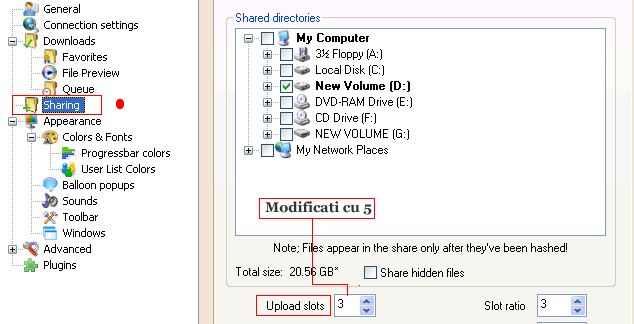
Se hai seguito i passaggi sopra descritti, fai clic su OK.
Faceti click pe glob dupa cum arata in imaginea de mai jos si vi se va deschide lista de huburi adaugata de dumneavoastra mai devreme sau cele default pe care le avea programul încă de la instalare. Se poate intra pe huburi foarte simplu, facand click pe cel care doriti. Iar daca cunoasteti dumneavoastra o aderesa de hub o puteti adauga tinand apasat pe tastatura „Ctrl+Q“ (tastele „Ctrl“ si „Q“ in acelasi timp).
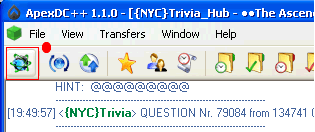
Visit
Huburi Romanesti DC++ Click:
https://dchublists.com/?do=hublist&page=1&language=ro
Posted by root on 2023-08-22 06:13:31